Programi za preglednice so preprost način za spremljanje in spreminjanje pomembnih podatkov. Številne obsežne različice programske opreme za preglednice uporabnikom omogočajo ustvarjanje številnih zavihkov v delovnih zvezkih s preglednicami. Te zavihke je mogoče napolniti s podatki in grafikoni, ki so neodvisni od drugih zavihkov v delovnem zvezku. Če sledite nekaj preprostim korakom, lahko preprosto kopirate zavihke v preglednico.
Korak 1
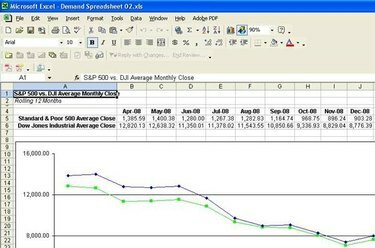
Odprite preglednico, ki vsebuje zavihek, ki ga želite kopirati. V tem primeru je uporabljena preglednica, ustvarjena v programu Microsoft Excel.
Video dneva
2. korak

Z desno miškino tipko kliknite enkrat na zavihek, ki ga želite kopirati, in izberite možnost »Premakni ali kopiraj«. To dejanje bo ustvarilo pojavno okno, ki vam bo omogočilo, da izberete, kam želite postaviti kopirani zavihek.
3. korak
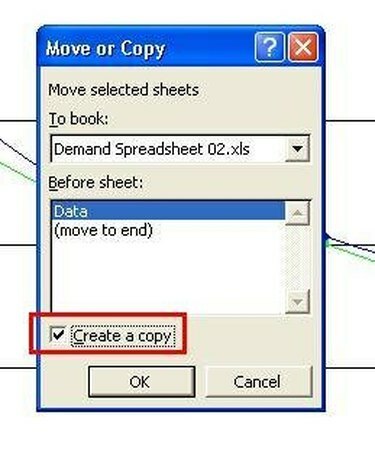
Postavite kljukico v polje »Ustvari kopijo« tako, da ga enkrat kliknete.
4. korak
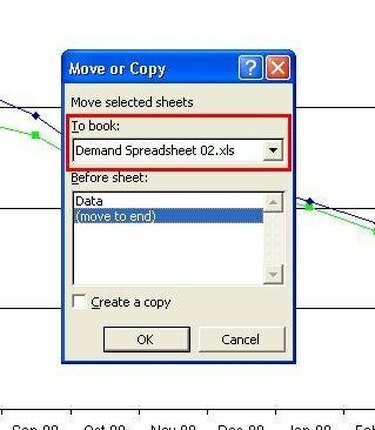
V spustnem meniju »Za rezervacijo« izberite delovni zvezek, v katerega želite kopirati zavihek. Privzeti seznam bo trenutna preglednica, vendar lahko izbirate med drugimi odprtimi preglednicami.
5. korak

V razdelku »Pred listom« izberite možnost, da določite, kam v delovnem zvezku želite vstaviti kopirani zavihek. V tem primeru bo kopirani zavihek postavljen na konec trenutnega delovnega zvezka. Enkrat kliknite na gumb "V redu".
6. korak

Oglejte si kopirani zavihek, ki se bo pojavil na območju, določenem v korakih 4 in 5. Upoštevajte, da je kopirani zavihek poimenovan enako kot izvirnik s številko "2" v oklepaju. Če želite preimenovati kopirani zavihek ali kateri koli drug, dvokliknite zavihek in vnesite označeno besedilo.
7. korak
Odprite preglednico iWork Numbers, ki vsebuje list, ki ga želite kopirati.
8. korak
Enkrat kliknite na list, ki ga želite kopirati, iz razdelka »Liste« na levi strani zaslona.
9. korak
Enkrat kliknite na "Uredi" in izberite možnost "Kopiraj".
10. korak
Enkrat kliknite na list, ki je pred mestom, kamor želite postaviti kopirani list.
11. korak
Enkrat kliknite na "Uredi" in izberite možnost "Prilepi". Številke bodo kopirani preglednici zagotovile individualno privzeto ime. Ime lista lahko spremenite tako, da dvokliknete na list v razdelku »Liste« in vtipkate označeno besedilo.


